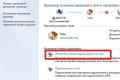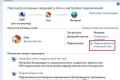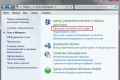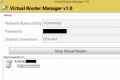Як підключити тв до інтернету?

Як відомо, технічний прогрес не стоїть на місці, і якщо ще кілька років тому для виходу в інтернет необхідно було наявність комп`ютера, то на сьогоднішній день з цією метою прекрасно справляються і телевізори з функцією Smart TV. Давайте розберемося, як підключити ТВ до Інтернету.
Підключаємо Інтернет за допомогою бездротової технології WI-FI
Насамперед набуваємо роутер WI-FI і переконуємося в наявності адаптера бездротової мережі. Часто бувають випадки, коли під час покупки телевізора більшість покупців не надають належного значення наявності або відсутності цього адаптера і починають панікувати, не знайшовши його. Але як показує практика, проблема досить просто вирішується придбанням зовнішнього USB-адаптера, сумісного з вашим телевізором.
Далі перевіряємо, чи налаштований роутер для виходу в інтернет, так як досить часто основною проблемою, що перешкоджає бездротовому з`єднанню, є саме неправильно налаштований роутер.
налаштовуємо роутер
- Вмикаємо телевізор і заходимо в його параметри. Для цього натискаємо на пульті «Меню», у вікні, вибираємо «Мережа» і переходимо в «Налаштування мережі».
- Далі пропускаємо відкрилося меню натисканням рядки «Далі». Існує кілька способів настройки бездротового з`єднання.
1 спосіб
- Клацаємо на рядок «Бездротове» і у вікні, вибираємо мережу, до якої потрібно підключитися.
- Вибираємо її і натискаємо «Продовжити» і у вікні введення пароля вводимо пароль мережі.
- Як правило, у всіх моделях телевізора варто автоопределение параметрів мережі. В такому випадку очікуємо деякий час і отримуємо повідомлення на екрані про те, що налаштування підключення до Інтернету виконані успішно. Якщо ж цього не відбувається, то тоді налаштовуємо їх вручну.
- Для цього переходимо в розділ «Налаштування IP», клацаємо по ручному режиму і в вільні поля вписуємо дані мережі.
2 спосіб
Даний спосіб істотно скоротить час підключення, так як він не вимагає ввести установки вручну. Але, як і всюди, за зручність потрібно платити. І виражається це в наявності у вашого роутера підтримки технології WPS. Якщо це так, то вам залишається тільки вибрати в вікні вибору WPS і натиснути «Продовжити».
Після цього протягом трьох хвилин на екрані з`явиться повідомлення, яке свідчить про благополучний з`єднанні з інтернетом.
3 спосіб
Цей спосіб відрізняється своєю оригінальністю і надійністю. Полягає він у використанні технології One Foot Connection.
- Обов`язково упевняємося в тому, що вона повністю підтримується вашим роутером. Виконуємо всі пункти, описані вище, до моменту вибору з`єднання мережі і зупиняємо свій вибір на «One Foot Connection».
- Після цього натискаємо «Продовжити» і встановлюємо роутер на відстані не менше 25 см від телевізора і очікуємо підтвердження і тому, що з`єднання встановлено.
4 спосіб
Даний спосіб полягає в застосуванні технології PlugAccess. Але знову-таки необхідно переконатися, що роутер її підтримує.
- Після цього беремо флешку, попередньо її відформатувавши, і вставляємо її в роутер.
- Потім уважно спостерігаємо за індикатором і тільки після того, як він перестає блимати, виймаємо флешку.
- Далі цю ж флешку вставляємо в телевізор і очікуємо завершення налаштування бездротового з`єднання. Як показують численні відгуки, даний спосіб не тільки найбезпечніший, але і найпростіший, посколку він не вимагає ніяких спеціальних знань.
Підключаємо Інтернет за допомогою мережевого кабелю
Як правило, більшість користувачів зупиняють свій вибір на підключенні до мережі Інтернет через мережевий кабель, так як таке з`єднання не тільки забезпечує максимально надійний зв`язок, але і допомагає уникнути таких негативних моментів, як перерви або зависання.
- Насамперед купуємо маршрутизатор, попередньо уточнивши, що він повністю налаштований для виходу у всесвітню мережу.
- Далі підключаємо телевізор до раннє налаштованому маршрутизатора. Відбувається це таким чином: мережевий кабель встромляє в WAN-порт маршрутизатора. Потім 1 кінець кручений пари встромляє в LAN-порт роутера, а інший - в Ethernet-порт телевізора.
- Після цього заходимо в «Налаштування мережі», як уже описувалося вище, і натискаємо Enter.
- У вікні вибираємо пуск і очікуємо появи повідомлення про те, що підключення налаштоване.
- Якщо випадає повідомлення про помилку, то переходимо в розділ «Стан мережі» і натискаємо на «Налаштування IP».
- Тут вручну вводимо дані, отримані у служби технічної підтримки або провайдера, і натискаємо «Ок».
Підключення до інтернету за допомогою приставок типу Android TV
Існує ще один спосіб того, як підключити тв до Інтернету. Для цього потрібно скористатися приставкою Android TV.
- Отже, беремо провід HDMI і підключаємо його до телевізора і приставці.
- Включаємо саму приставку.
- Після цього перемикаємо приставку на вхід HDMI.
- Очікуємо завершення завантаження.
- Після цього підключаємо миша USB до приставки і спостерігаємо появу курсору на екрані.
- Натискаємо на 3 точки в правому куті, вибираємо налаштування і переходимо на метод підключення до Інтернету. Наприклад, Wi-Fi.
- Після цього, якщо необхідно, вводимо пароль.
- Перевіряємо підключення до Інтернету.
Якщо передбачається підключення через мережевий шнур, то вставляємо його роз`єми, як на приставці, так і на телевізорі. Далі переходимо в «Налаштування» і вибираємо дротове з`єднання Ethernet. Щоб стало зрозуміліше, можна подивитися процес на відео.
Тепер ви знаєте, як підключити ТВ до Інтернету. Якщо ж вам не вистачило цієї інформації, за подробицями переходите по посиланнях:
- Як підключити Smart TV
- Як підключити телевізор до Інтернету